Rumah >Tutorial perisian >aplikasi mudah alih >Bagaimana hendak menyambung pembesar suara Xiaoai ke wifi? Langkah terperinci untuk menyambung pembesar suara Xiaoai ke rangkaian wifi!
Bagaimana hendak menyambung pembesar suara Xiaoai ke wifi? Langkah terperinci untuk menyambung pembesar suara Xiaoai ke rangkaian wifi!
- WBOYWBOYWBOYWBOYWBOYWBOYWBOYWBOYWBOYWBOYWBOYWBOYWBke hadapan
- 2024-03-15 19:28:172090semak imbas
PHP Editor Apple mengajar anda cara menyambungkan Xiaoai Speaker ke rangkaian WiFi. Mula-mula, buka Pembesar Suara Xiaoai dan masukkan menu tetapan, pilih "Tetapan Rangkaian", dan kemudian klik pilihan "Tetapan WiFi". Pilih rangkaian yang ingin anda sambungkan dalam senarai WiFi dan masukkan kata laluan. Selepas menunggu sambungan berjaya, Xiaoai Speaker akan menggesa bahawa sambungan berjaya. Kini anda boleh menikmati muzik dalam talian dan ciri pembantu suara! Hanya memerlukan beberapa langkah mudah untuk menyambungkan pembesar suara Xiaoai ke rangkaian WiFi, menjadikan kehidupan anda lebih mudah dan selesa.
CuriousBagaimana hendak menyambung pembesar suara Xiaoai ke wifi? Xiaoai Speaker ialah perisian pembesar suara pintar yang sangat komprehensif Pengguna boleh mengawal dan mengkonfigurasi pembesar suara AI anda pada telefon mudah alih mereka, seperti melaraskan kelantangan, memainkan muzik, bangun suara, dsb. Adakah terdapat rakan yang menggunakannya buat kali pertama dan tidak tahu cara menyediakan sambungan wifi pembesar suara Xiaoai? Editor kini telah menyusun langkah terperinci untuk menyambungkan pembesar suara Xiaoai ke rangkaian wifi untuk berkongsi dengan anda! Jika ia membantu anda, sila muat turun perisian dan alaminya!

1. Bagaimana hendak menyambung Xiaoai Speaker ke wifi? Langkah terperinci untuk menyambung pembesar suara Xiaoai ke rangkaian wifi!
1. Buka versi terbaharu apl Xiao Ai Speaker yang dimuat turun dari tapak ini.
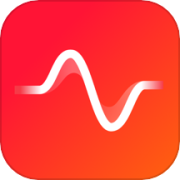
Versi terbaharu aplikasi Xiaoai Speaker
Kategori: Kehidupan yang selesa
Versi terbaharu aplikasi Xiaoai Speaker ialah perisian perkhidmatan rumah pintar yang sangat mudah yang boleh disambungkan menggunakan Bluetooth dan ke telefon mudah alih rangkaian wifi Dan lakukan pasangan untuk memudahkan pengguna memaut peranti pintar lain. Selepas memuat turun dan memasang versi terbaharu apl Xiaoai Speaker, anda boleh mencapai interkoneksi pintar antara pembesar suara dan peranti pintar lain dengan satu klik untuk mencipta persekitaran rumah yang lebih pintar.
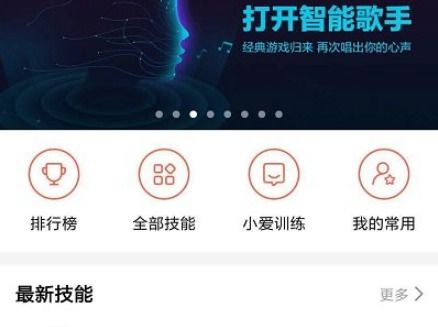
2. Masukkan halaman utama dan pilih pilihan tetapan WiFi.
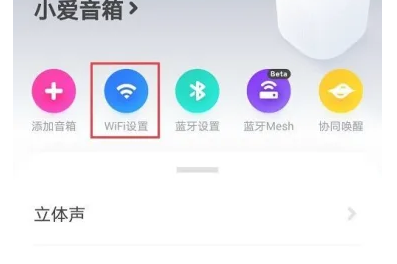
3 Kemudian pilih pembesar suara Xiaoai yang anda ingin sambungkan.
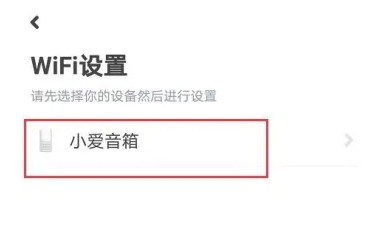
4. Semak gesaan suara yang anda dengar dan klik untuk memulakan sambungan.
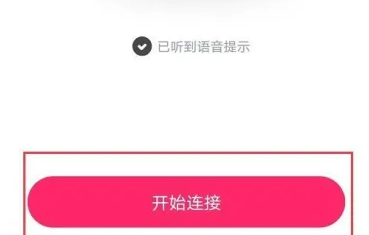
5 Jika pembesar suara Xiaoai yang perlu disambungkan tidak ditemui dalam antara muka semasa, klik Tambah Peranti Baharu di bawah.
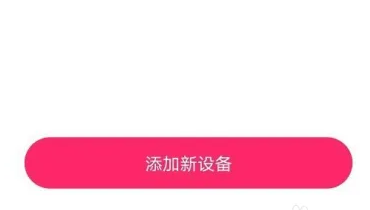
6. Cari pembesar suara Xiaoai berdekatan dan klik untuk menyambung untuk melengkapkan sambungan rangkaian wifi.
Atas ialah kandungan terperinci Bagaimana hendak menyambung pembesar suara Xiaoai ke wifi? Langkah terperinci untuk menyambung pembesar suara Xiaoai ke rangkaian wifi!. Untuk maklumat lanjut, sila ikut artikel berkaitan lain di laman web China PHP!

